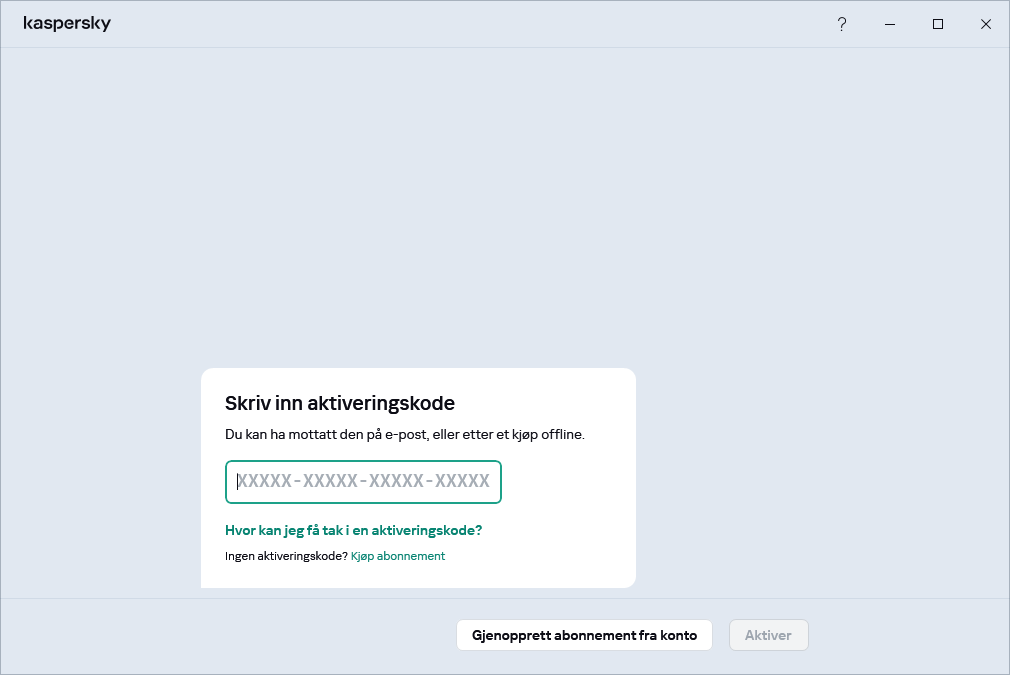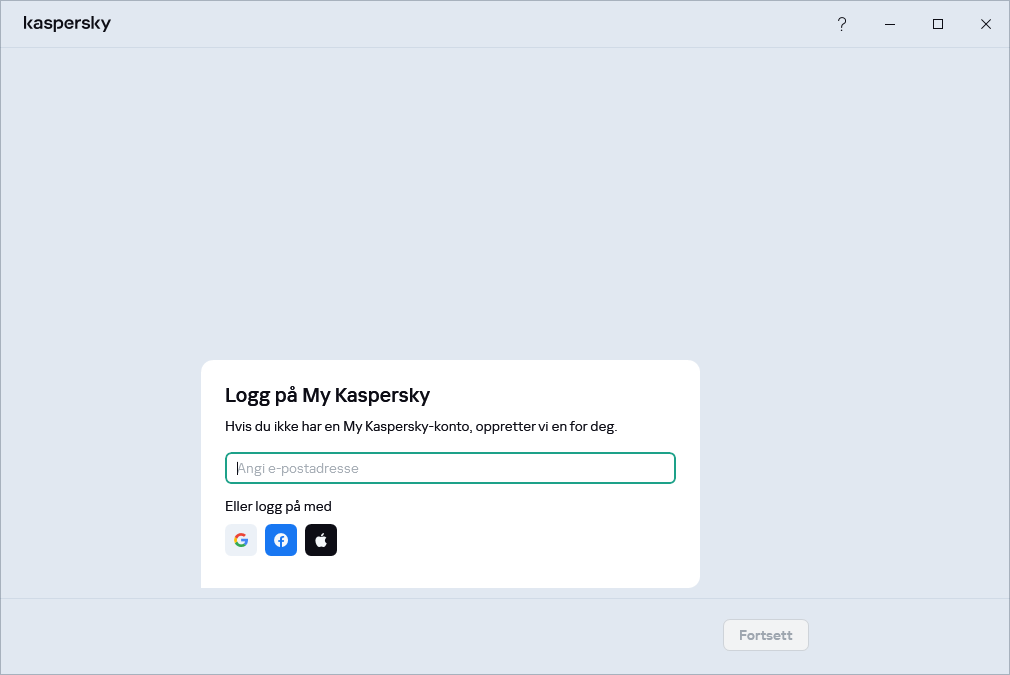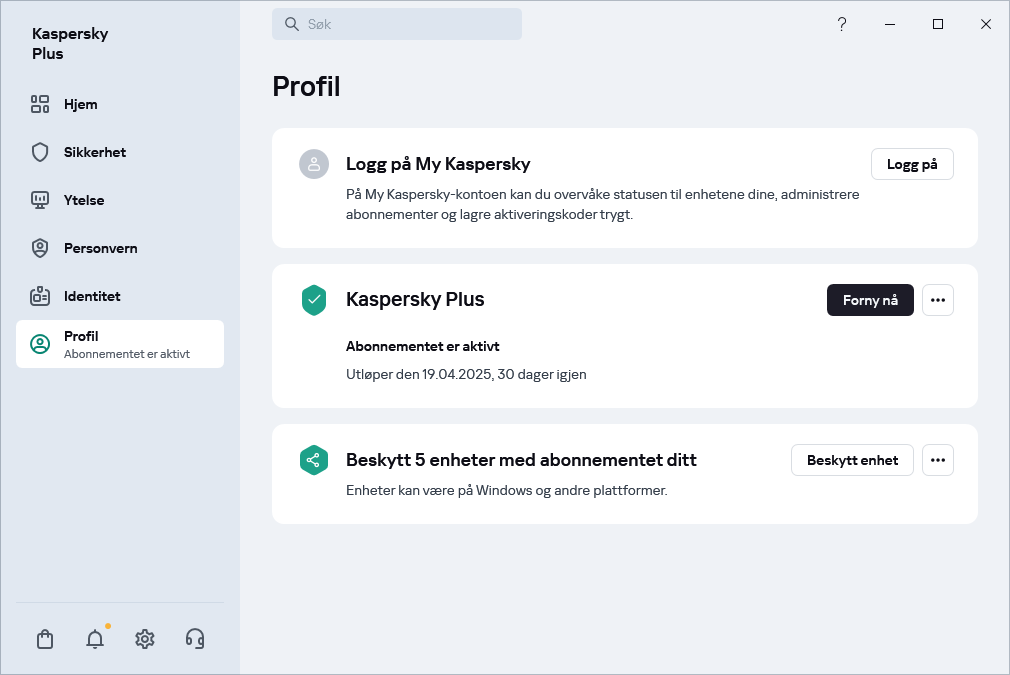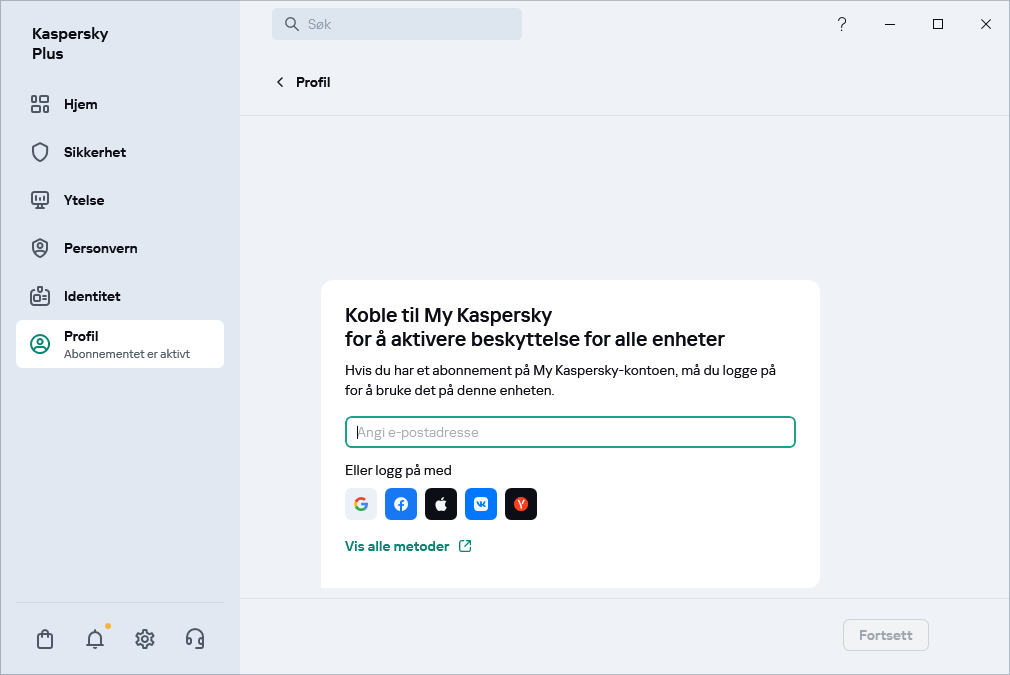Slik administrerer du abonnementet fra My Kaspersky-kontoen din
Du trenger en My Kaspersky-konto for å bruke programmet.
Avhengig av abonnementet ditt, kan det være nødvendig å koble enheten du installerer programmet på til My Kaspersky-kontoen din for å få tilgang til noen eller alle programfunksjoner.
I My Kaspersky-kontoen kan du:
- vise informasjon om abonnementer og når de utløper
- fjernstyre beskyttelsen av enheten.
- sikkert lagre og synkronisere passordene dine og andre personopplysninger hvis du bruker Kaspersky Password Manager
- laste ned programmer du har kjøpt
- Kontakt kundeservice.
- lese mer om nye programmer og spesialtilbud fra Kaspersky
Se hjelpedelen for My Kaspersky for detaljer om all funksjonalitet for My Kaspersky-kontoen.
Slik kobler du en enhet til My Kaspersky-kontoen
Hvis du kjøpte abonnementet fra Kasperskys nettsted, ble det opprettet en konto under kjøpsprosessen. En e-post med koblingen for oppretting av passord ble sendt til e-postadressen du oppga under kjøpet.
Du kan logge på My Kaspersky-kontoen ved å angi e-postadresse og passord, eller ved å bruke Google-, Facebook-, Apple- eller VK-kontoen din. Hvis du allerede har en konto, kan du konfigurere rask pålogging med Google-, Facebook-, Apple-, Yandex eller VK-kontoen din i vinduet som brukes til å koble enheten til My Kaspersky-kontoen din. Dette kan skje hvis du brukte e-postadressen fra Google-, Facebook-, Apple-, Yandex eller VK-kontoen din da du opprettet My Kaspersky-kontoen din.
Tilgjengeligheten av hurtigpålogging avhenger av din region. For mer informasjon om restriksjoner i Russland, se denne artikkelen (kun tilgjengelig på engelsk og russisk).
Hvis du ikke har en konto enda, kan du opprette en i prosessen for å koble enheten til kontoen din. Du kan også logge på kontoen din med påloggingsdetaljer fra andre Kaspersky-ressurser.
Du kan koble en enhet til kontoen din:
- i tilkoblingsvinduet når du aktiverer programmet
- I brukergrensesnittet til programmet, i Profil-delen
- på My Kasperskys nettsted
- når du aktiverer visse funksjoner i programmet